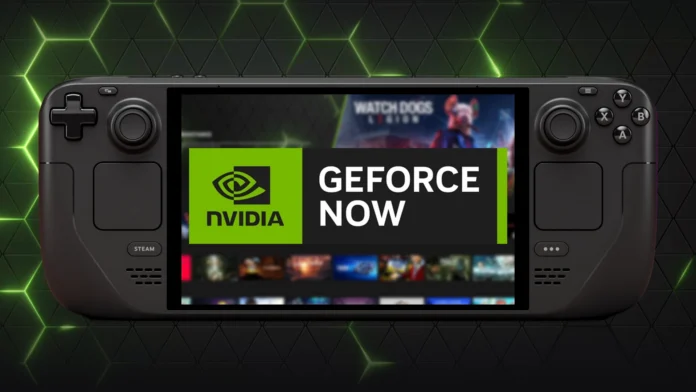Cómo instalar GeForce Now Game Streaming en Steam Deck
Si aún no lo ha hecho, síganos X (Twitter)Mastodon o Bluesky para saber cuándo publicamos nuevos artículos, y nos unimos a nuestro Reddit o nos suscribimos en YouTube para ver nuestro contenido e interactuar con nuestra increíble comunidad. ¡Gracias por apoyarnos!
Hay más y más formas de jugar sobre la marcha, ya sea a través de consolas portátiles como Steam Deck o Cloud Gaming Services como Xbox Cloud Gaming o Nvidia GeForce ahora. Pero, ¿qué pasaría si pudiéramos combinar ambas opciones? Así es: hoy, le mostraremos cómo instalar GeForce ahora en su mazo para que pueda transmitir sus juegos favoritos en su dispositivo portátil sin ninguna molestia.
Esto será especialmente útil para jugar juegos que no pueden funcionar de forma nativa en el mazo debido a que requiere un hardware más potente. Por ejemplo, esta puede ser la mejor manera de disfrutar de Indiana Jones y el gran círculo en el mazo, ya que jugarlo de otra manera es casi imposible de descargar de forma nativa.
Entonces, aquí está cómo instalar GeForce ahora en su mazo para comenzar a transmitir juegos:
Cómo instalar GeForce ahora en la cubierta de vapor
Necesitará una suscripción para usar este servicio de transmisión. Puede registrarse y comprar en su sitio web.
Paso 1:
Lo primero que debe hacer es ir al menú de encendido y seleccionar el modo de escritorio. Esto cambiará su mazo de vapor desde el modo de juego a la interfaz de escritorio, lo que le permitirá instalar y configurar el software necesario.
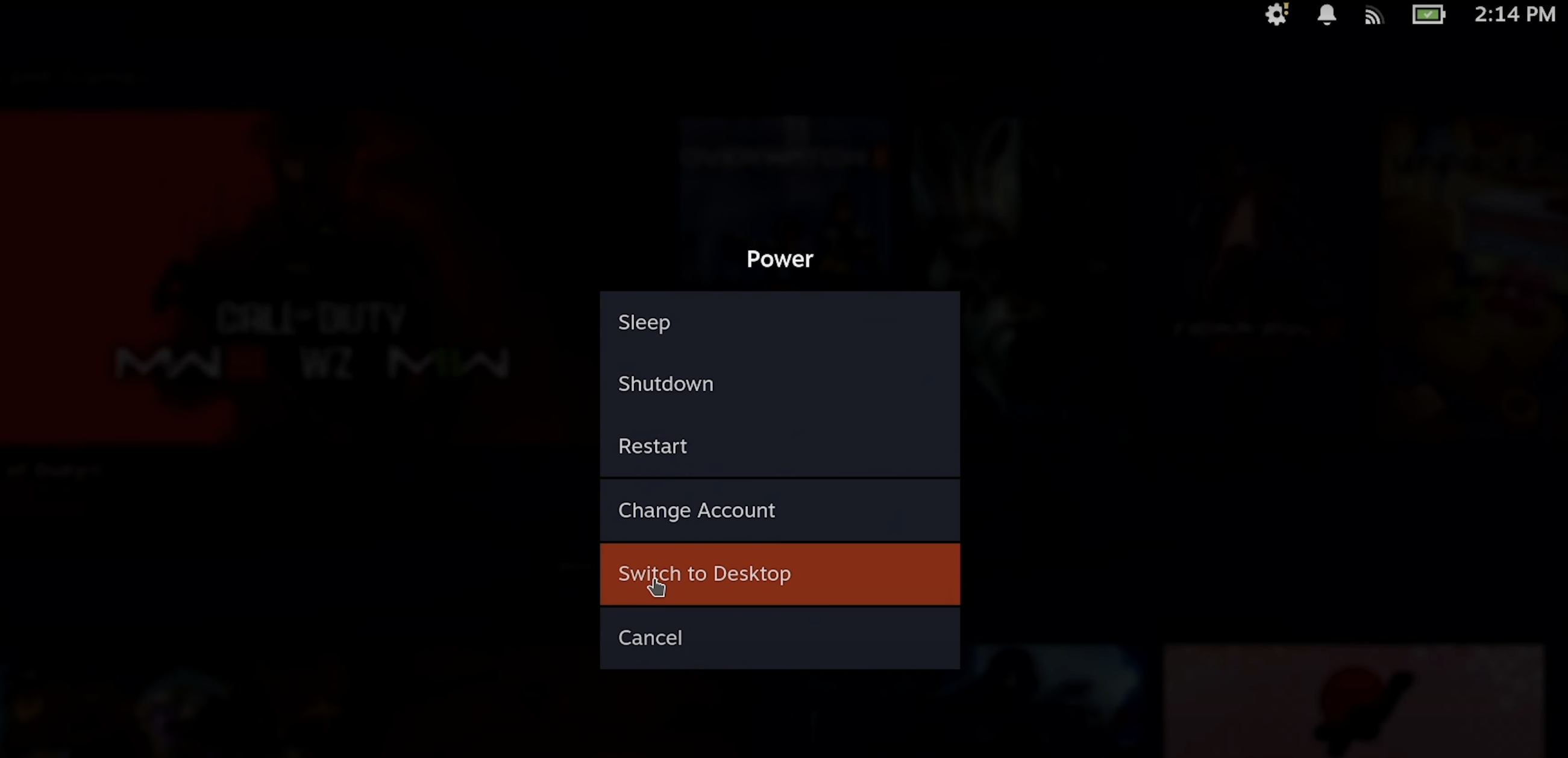
Paso 2:
A continuación, querrá abrir Firefox desde el panel (usaremos Firefox para esta guía, pero puede usar cualquier navegador que prefiera). Si Firefox aún no está instalado, vaya a la aplicación Discover, busque Firefox e instálela. Una vez que el navegador esté en funcionamiento, vaya a la barra de búsqueda y escriba GeForce ahora.
Busque la versión beta de Steam Deck en la página de descarga y haga clic en Descargar para comenzar el proceso de descarga. Siga las instrucciones en pantalla para terminar de descargar el archivo.
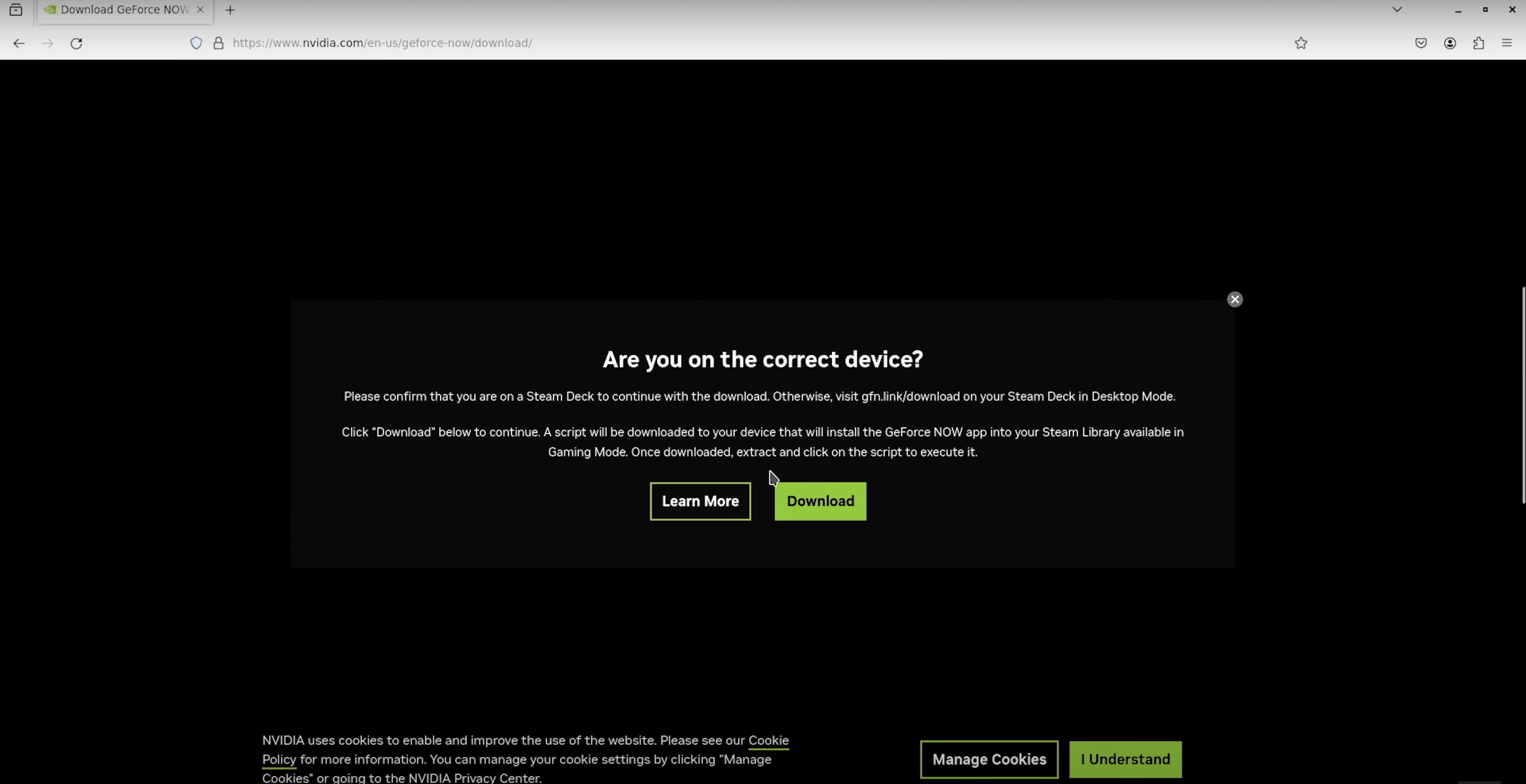
Paso 3:
Una vez que se descarga el archivo, deberá extraerlo. Haga clic en el archivo de descarga en el navegador, luego haga clic en la opción en la esquina superior izquierda que dice extracto aquí. Elija la carpeta Descargas como destino para los archivos extraídos.
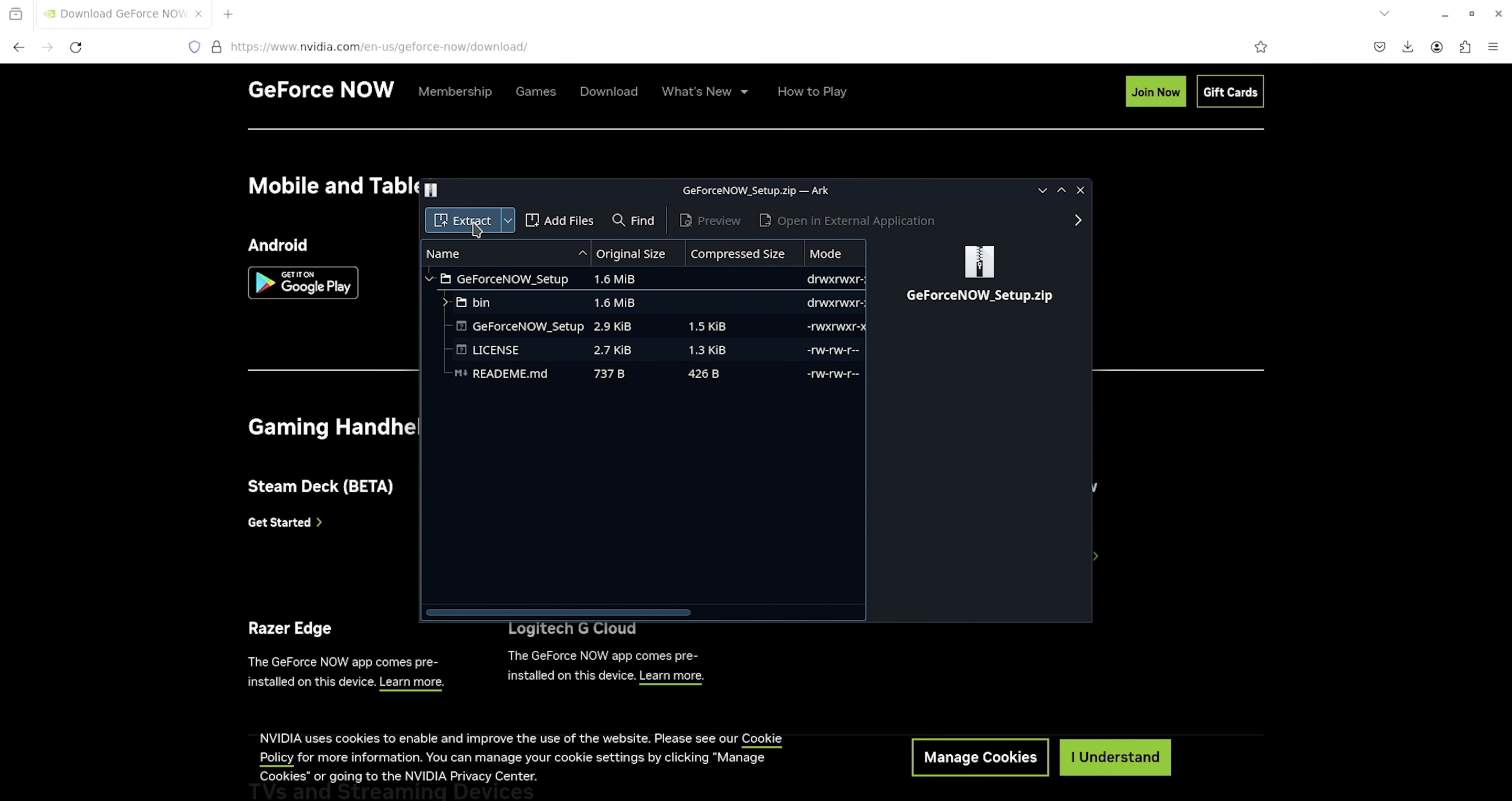
Paso 4:
Después de extraer los archivos, navegue a su carpeta de descargas. Allí encontrarás la carpeta descargada. Abra la carpeta, y en el interior, verá un archivo llamado «GeForcenow_Setup.zip». Haga doble clic en el archivo para iniciar la instalación.
Una vez que se abre el archivo de configuración, aparecerá una ventana preguntando si desea ejecutar la instalación. Haga clic en Ejecutar y confirmar haciendo clic en Sí cuando se le solicite. La configuración instalará GeForce ahora, y el proceso se tomará unos momentos.
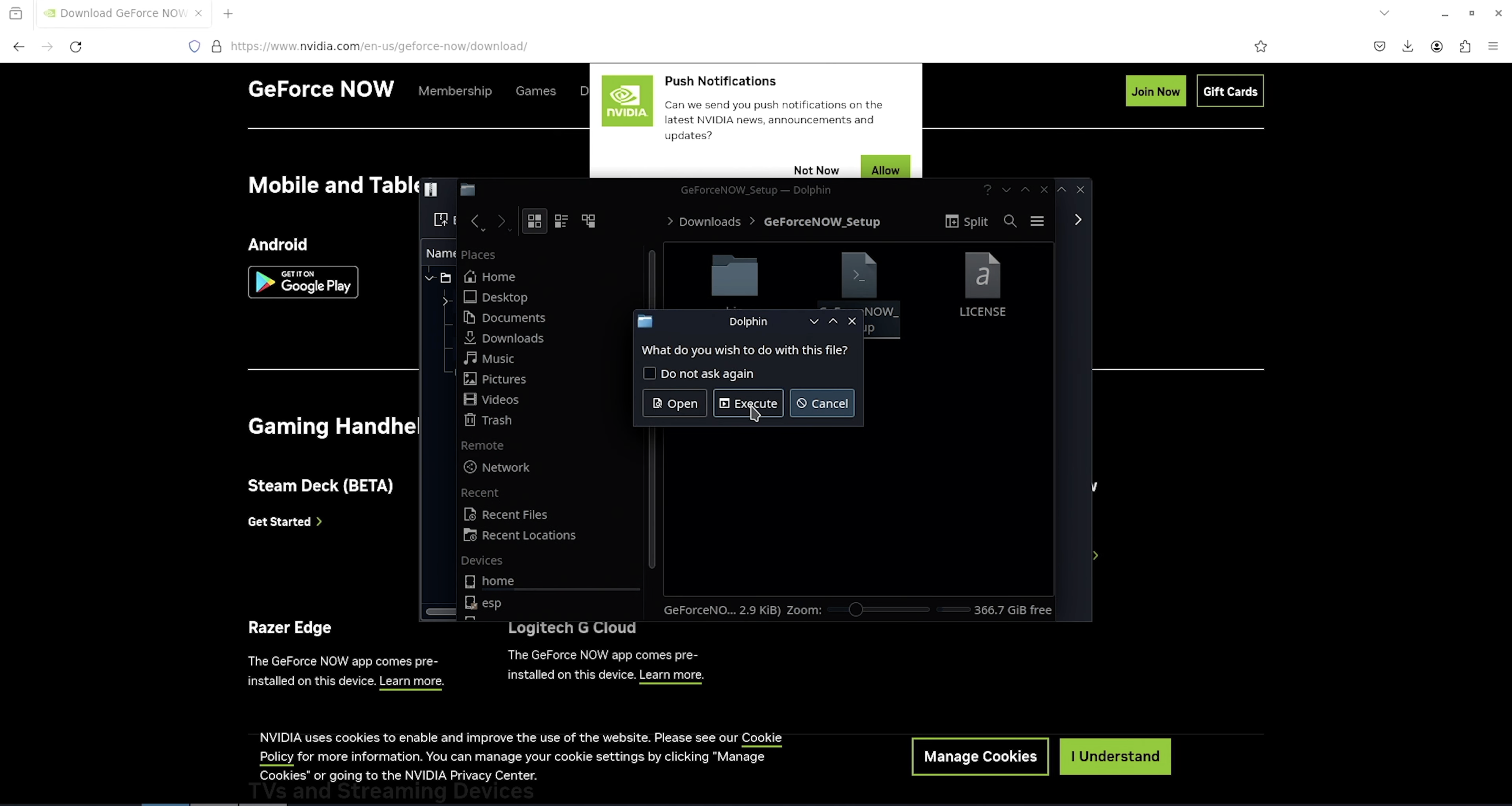
Paso 5:
Después de que termine la instalación, reinicie su cubierta de vapor. Para hacer esto, haga clic en Aceptar en la confirmación de la instalación, luego presione el botón Steam en la esquina inferior izquierda. Vaya al cierre y elija Reiniciar. Su mazo se reiniciará y volverá a la interfaz de usuario de Steam estándar.

Paso 6:
Una vez que el dispositivo se reinicie y vuelva al menú de Steam regular, vaya al menú de Steam y navegue a la biblioteca. Bajo juegos no virtuales, deberías ver el icono GeForce Now enumerado. Haga clic en él para iniciar la aplicación.
Cuando se lance GeForce ahora, se le pedirá que inicie sesión con las credenciales de su cuenta. Ingrese sus detalles de inicio de sesión y estará listo para comenzar a transmitir sus juegos directamente a su mazo.
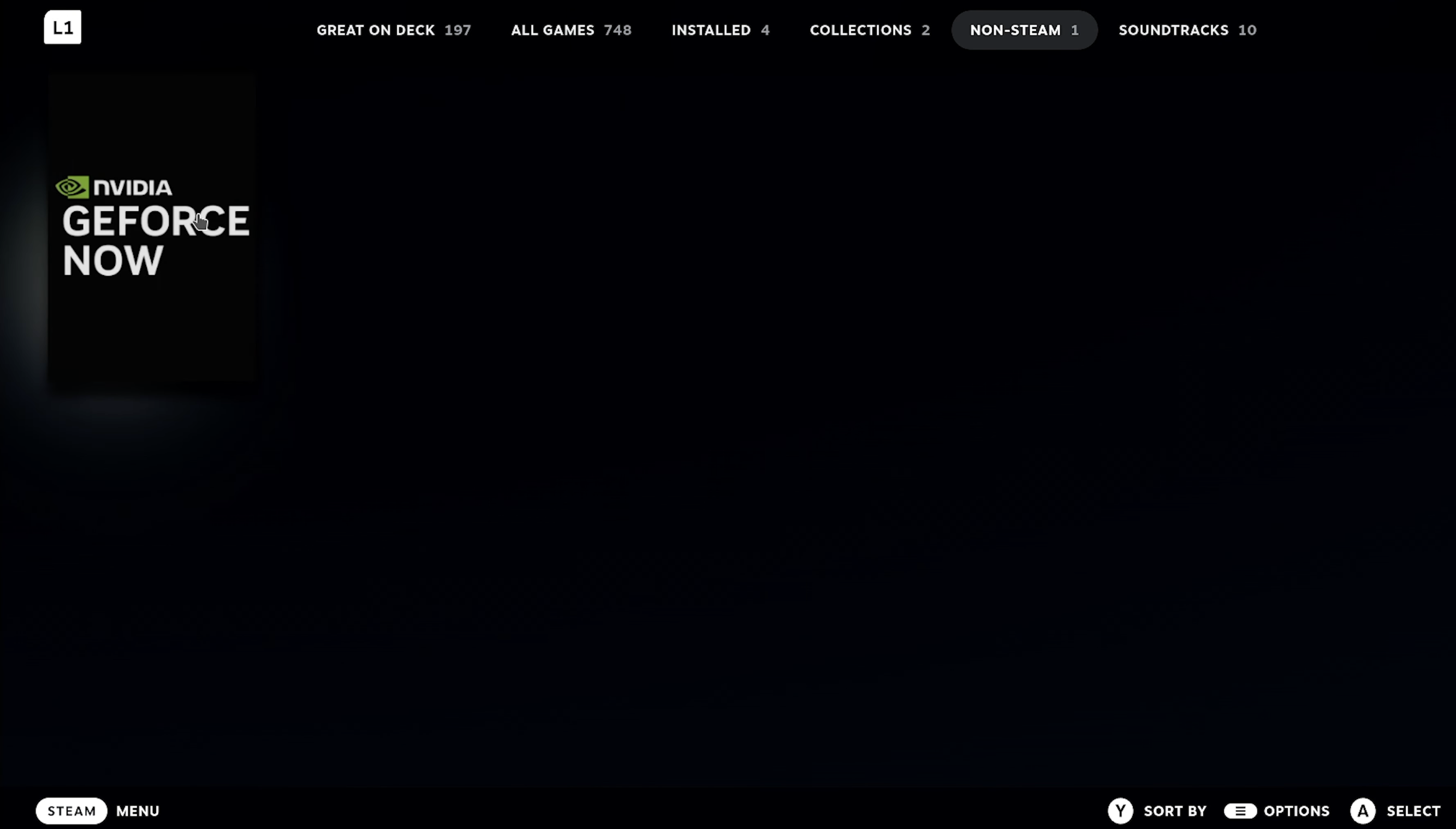
¡Eso es todo! Ha instalado con éxito GeForce ahora en su cubierta de vapor. El proceso es rápido y fácil, ¡y ahora estás listo para disfrutar de la transmisión de juegos de alta calidad en tu mazo! Ahora, finalmente podemos interpretar a Indiana Jones sin los ojos verdes o las imágenes de figura de palo. Y no estoy exagerando aquí.
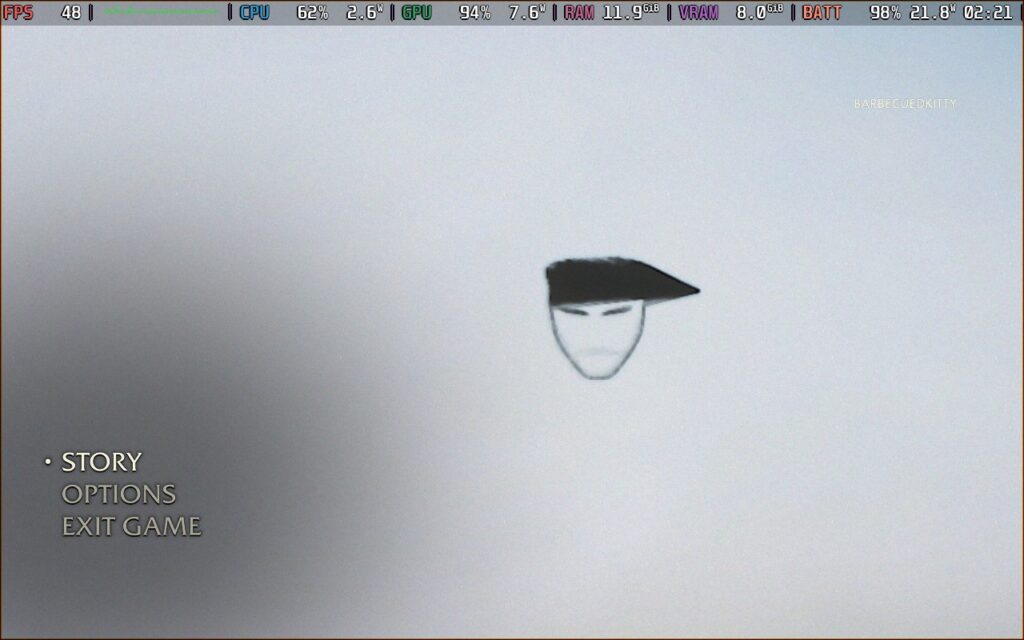

Si disfrutó de este artículo, ¡consulte el resto del contenido en SteamDeckhq! Tenemos una amplia variedad de reseñas de juegos y noticias que ayudarán a su experiencia de juego. Ya sea que esté buscando noticias, consejos y tutoriales, configuraciones de juegos y reseñas, o simplemente quiera mantenerse actualizado sobre las últimas tendencias, lo tenemos. ¡cubierto!